本文介绍在DataV中添加并使用阿里云Elastic Search数据源的方法。通过Elastic Search和DataV结合使用,可以实现数据分析和搜索结果的大屏展示。
前提条件
已准备好待添加的Elastic Search数据源。
添加阿里云Elastic Search数据源操作步骤
登录DataV控制台。
在工作台页面,单击数据准备 > 数据源,进入数据源页面,单击新建数据源。
从类型列表中,选择Elastic Search。
填写Elastic Search数据服务项目信息。
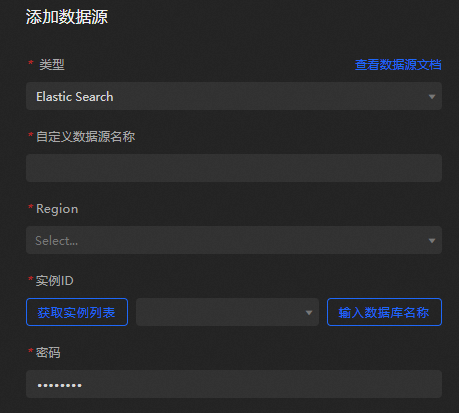 重要
重要为了让DataV服务能够使用Elastic Search数据源,需要让DataV获取阿里云Elastic Search数据服务的访问权限,从而获得关联的RAM角色。
在添加数据源对话框中,单击获取实例列表,在弹出的对话框中查看服务关联角色的介绍信息。
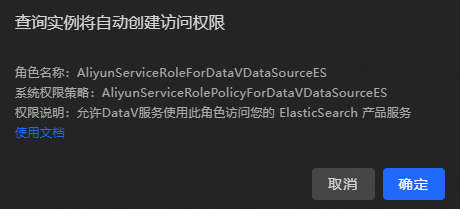
角色名称:AliyunServiceRoleForDataVDataSourceES
系统权限策略:AliyunServiceRolePolicyForDataVDataSourceES
权限说明:允许DataV服务使用此角色访问您的Elastic Search/RDS/ADS产品服务。
权限说明内容:
{ "Statement": [ { "Effect": "Allow", "Action": [ "elasticsearch:ListInstance", "elasticsearch:DescribeInstance", "rds:DescribeDBInstanceAttribute", "adb:DescribeDBClusterAttribute", "gpdb:DescribeDBInstanceNetInfo" ], "Resource": "*" }, { "Action": "ram:DeleteServiceLinkedRole", "Resource": "*", "Effect": "Allow", "Condition": { "StringEquals": { "ram:ServiceName": "datasource-es.datav.aliyuncs.com" } } } ], "Version": "1" }如果您需要删除AliyunServiceRoleForDataVDataSourceES(服务关联角色),请参见删除服务关联角色。
更多关于服务关联角色的信息,请参见服务关联角色。
参数
说明
自定义数据源名称
数据源的显示名称,可以自由命名。
Region
Elastic Search实例的地域(默认选择华东1区)。
实例ID
用于查询可用的Elastic Search实例ID。单击获取实例列表即可获取到Elastic Search的实例列表并进行查询,单击右侧下拉框选择列表中某一实例(或直接输入数据库名称选择已有实例)。 当单击获取实例列表时会自动创建角色访问权限,授权允许DataV使用此角色访问Elastic Search。
请参见查看实例的基本信息获取Elastic Search实例的ID。
密码
所选Elastic Search实例在被创建时设置的密码,不同实例的密码不同。
配置成功后,系统会自动进行测试连接。
信息填写完成后,单击确定,完成数据源的添加。
新添加的数据源会自动显示在数据源列表中。
使用阿里云Elastic Search数据源操作步骤
登录DataV控制台。
在工作台页面中,将鼠标移动至需要编辑的数据看板上,单击编辑。
重要如果您的工作台页面内还没有创建任何数据看板,请参见使用模板创建PC端看板,创建一个数据看板。
在画布编辑页面,单击画布中的某一组件。
如果画布中还没有组件,请先添加组件,详情请参见组件画布操作。
在画布右侧的组件配置面板中选择数据源。
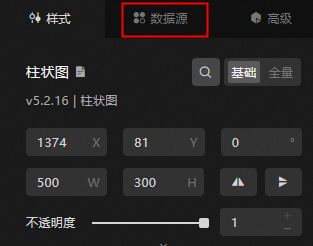
在设置数据源模块中,选择数据源类型为Elastic Search。
在选择已有数据源列表中选择配置完成的Elastic Search数据源。
在index输入框中填写查询索引。
在Query输入框中填写查询体,查询体为JSON对象。
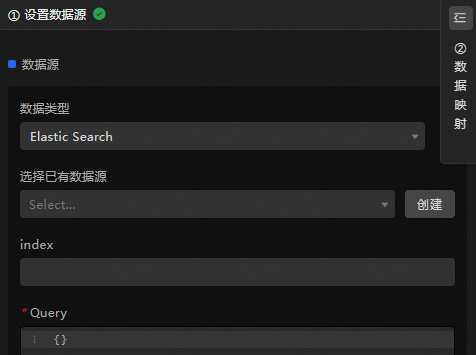
单击查看数据返回结果,查看数据返回结果。